Musikcube یک موزیک پلیر خوب در ترمینال
اگه از کسانی باشید که زندگی در ترمینال 😀 رو دوست داشته باشید، برای پخش موسیقی Musikcube برنامه خیلی خوبی است برای این کار. البته اگه بچه خوبی بوده باشید و آرشیو موسیقی تمیز و مرتبی داشته باشید. در زیر بخشی از آرشیو موسیقی من رو در Musikcube میبینید

از ویژگی های Musikcube میتونیم این موارد رو ذکر کنیم:
- خیلی سریع بیش از ۲۵ گیگ موسیقی رو آرشیو کرد
- با ماوس کار میکنه
- با کلید های مدیا Fn سازگاره!
- Shuffle و Repeat در لیست
- Fade شدن صدا موقع رفتن به ترک بعدی!
- تمهای مختلفی داره
- قابلیت تنظیم ولوم صدا در ترمینال
- پشتیبانی از کیبورد شورتکات
- مولتی پلتفرم هست (لینوکس، مک، ویندوز، آندروید!)
- روی raspberry pi هم اجرا میشه
- پشتیبانی از Pipewire
برای نصب این مدیاپلیر دوست داشتنی و کاربردی، کافیه به صفحه گیتهاب پروژه برید و اون طوری که می پسندید نصبش کنید! برای آرچ هم در AUR بسته داره.
من باینری اون رو دانلود کردم و مستقیم از ترمینال اجراش کردم. میتونید براش یک alias هم در .bashrc بسازید. حتی میتونید یک آیکن هم در برنامه های دسکتاپتون بسازید. بسته به اینکه از چه دسکتاپ و ترمینالی که استفاده میکنید دستور اجرا شدنش (قسمت Exec) متفاوت هست
~/.local/share/applications/musikcube.desktop[Desktop Entry]
Version=1.1
Type=Application
Name=Musikcube
Comment=Console based music player
Icon=musicbrainz
Exec=gnome-terminal -- /bin/sh -c /opt/musikcube_3.0.2_linux_x86_64/musikcube
Actions=
Categories=AudioVideo;
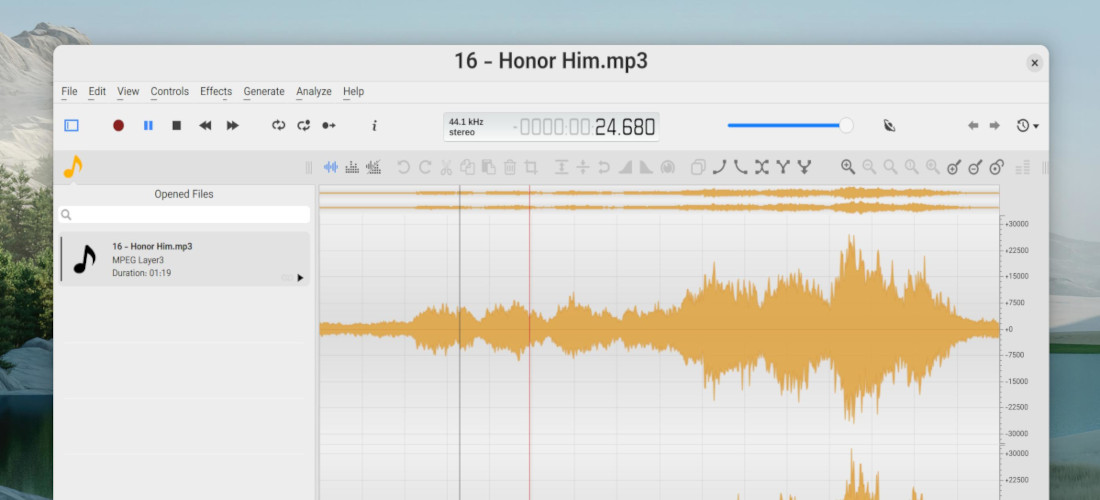
ویرایش فایلهای صوتی با Ocenaudio
مدتی بود که دنبال یک اپلیکیشن ساده برای ویرایش فایلهای صوتی میگشتم. اپلیکیشنی که پیچیدگی های نرم افزارهای تولید موسیقی رو نداشته باشه و برای کاربر غیر حرفه ای مثل من مناسب باشه.
اپلیکیشن های زیادی برای این هدف وجود ندارن، هر چی هم که هست بسیار قدیمی است و در دسکتاپها و مانیتورهای جدید با وضع اسفناکی اجرا میشه. ولی به تازگی Ocenaudio رو پیدا کردم. دقیقا چیزی است که میخواستم. میتونید از AUR بسته ocenaudio-bin رو نصب کنید
یک Color Picker در Wayland
اگه لازم داشته باشید که کد رنگ بخشی از دسکتاپ رو داشته باشید و در Wayland هم کار کنه، لازم نیست اپلیکیشن ها رو زیر و رو کنید تا یکیشون کار کنه. فقط و فقط کافیه zenity رو نصب کنید و بعد با یک دستور ساده یک دیالوگ کاربردی برای برداشتن کد رنگ دسکتاپ باز میشه. جالب اینجاست که در Wayland هم کار میکنه!

و اما دستور جادویی اینه:
zenity --color-selection --title="Color pick"
همچنین میتونید این رو بعنوان یک لانچر هم داشته باشید:
~/.local/share/applications/color-picker[Desktop Entry]
Version=1.1
Type=Application
Name=Color Picker
Comment=Color Picker by zenity
Icon=colorgrab
Exec=zenity --color-selection --title="Color picker"
Categories=Graphics;
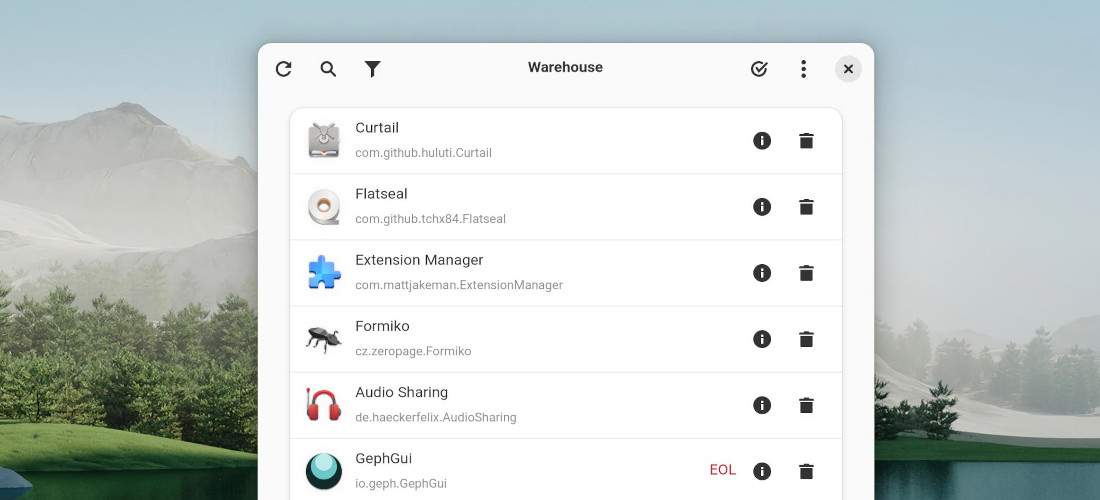
بالاخره یک مدیر بسته های Flatpak منتشر شد
وقتی یک اپلیکیشن از Flatpak نصب میکنیم همراه با خودش یک سری نیازهایی هم داره که اونها رو هم نصب میکنه. مثلا runtime ها. بعد از مدتی ممکنه اینقدر از اینها نصب/حذف کرده باشیم که ندونیم چیا داریم.
Warehouse یک مدیر بسته های Flatpak هست که این خلا رو به خوبی پر کرده. جاش واقعا خالی بود.
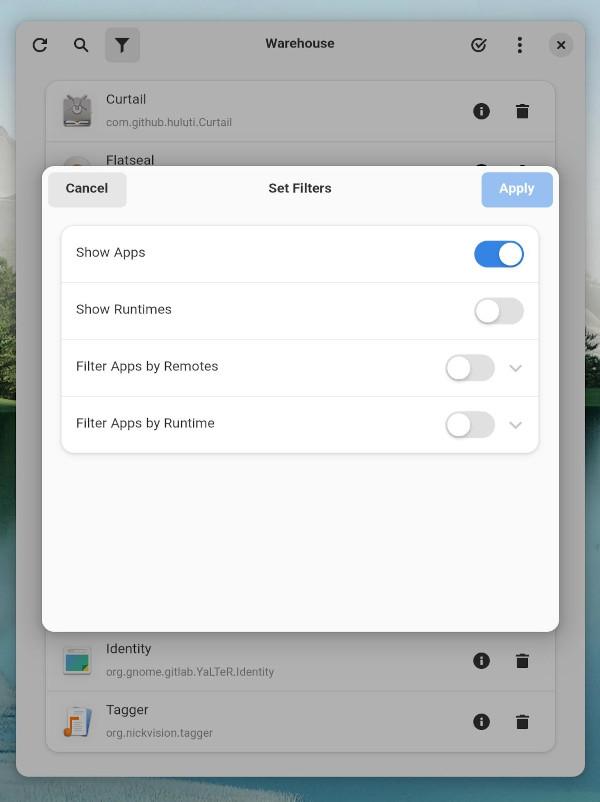
همون طور که در تصاویر مشخصه، میتونید به راحتی اپلیکیشن های flatpak که دارید همراه با runtimeهاشون ببینید، حذف کنید، کش اپلیکیشن ها رو حذف کنید و...
رنگ و لعابی به nano بدهیم
nano یکی از ویرایشگرهای محیط کامندلاین لینوکس هست. کم حجم و کار راه بنداز. ولی سرد و بی روح! اما میتونیم با نصب یک بسته، بهش کمی رنگ و لعاب بدیم.
 کافیه بسته
کافیه بسته nano-syntax-highlighting رو از مخازن arch نصب کنید:
$ sudo pacman -S nano-syntax-highlighting
البته اگه نخواید بسته نصب کنید میتونید با مراجعه به این صفحه گیتهاب اون رو دانلود کنید و طبق راهنمایی که گفته نصبش کنید. یا از این طریق عمل کنید:
$ sudo git clone https://github.com/scopatz/nanorc.git /usr/share/nano-syntax-highlighting/
در نهایت برای اینکه به nano بفهمونیم همچین اتفاقی افتاده، برای کاربر خودتون:
$ echo "include /usr/share/nano-syntax-highlighting/*.nanorc" >> ~/.nanorc
یا برای کل سیستم (همه کاربران):
$ su
$ echo "include /usr/share/nano-syntax-highlighting/*.nanorc" >> /etc/nanorc
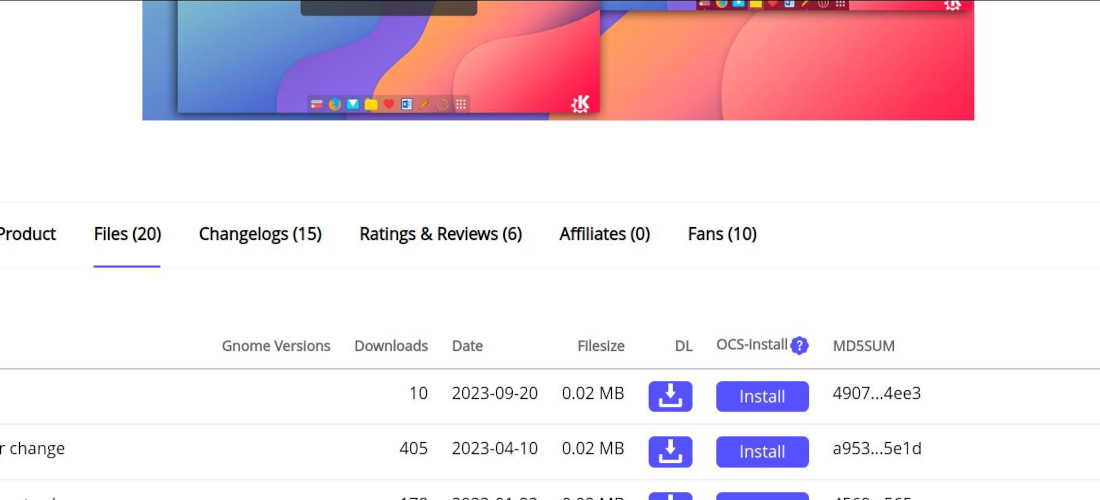
نصب ocs-url
تا حالا شده مرورگر اینترنت شما در لینوکس با لینک هایی مواجه بشه که با osc:// شروع میشن، و ندونه که باید چی کار کنه؟!
به ندرت پیش میاد که یک سری لینک ها قراره یک برنامه ی دیگه ای رو باز کنن. یا مثلا در سایت هایی مثل gnome-look.org یک Theme رو برای دسکتاپتون نصب کنن. با کلیک روی اون لینک یا دکمه، به سادگی اون اتفاقی که باید بیفته می افته. مثلا فایل تم دانلود میشه و در پوشه مورد نظر اکسترکت میشه. و شما نیاز به کار اضافه تری ندارید.
برای اینکه این قابلیت رو داشته باشیم، کافیه بسته ocs-url رو که در AUR قرار داره نصب کنیم. به همین راحتی 🙂

حاصل سر و کله زدن های من با لینوکس